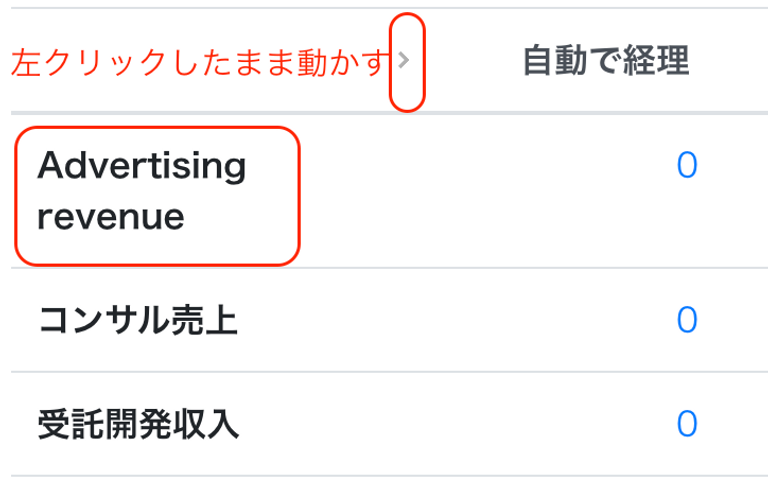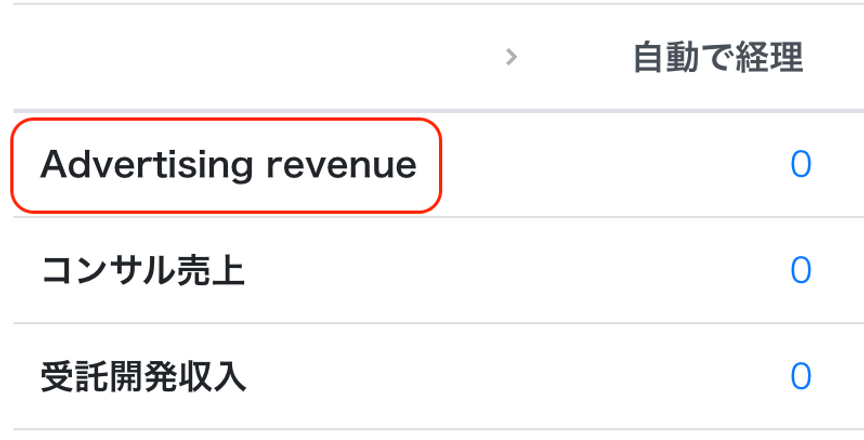仕訳種別分析を行う
kansapoで仕訳帳を仕訳種別(登録した方法)で分析する方法をご紹介します
はじめに
0-1 分析する単位(期間)について
- 仕訳帳の同期期間と同様、1か月単位で分析します
- 画面右上の年月を指定して切り替えてください
0-2 事前準備について
- 仕訳帳データが必要となります
- 詳細は仕訳帳を同期する をご参照ください
Step1 「仕訳分析」メニューの「仕訳種別分析」タブ
1-1 「仕訳分析」をクリックします
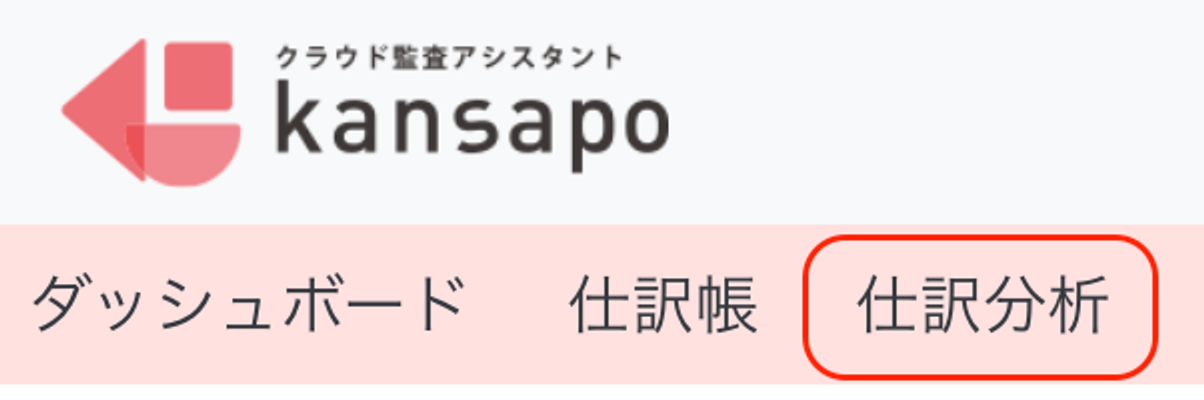
1-2 「仕訳種別分析」タブを開きます
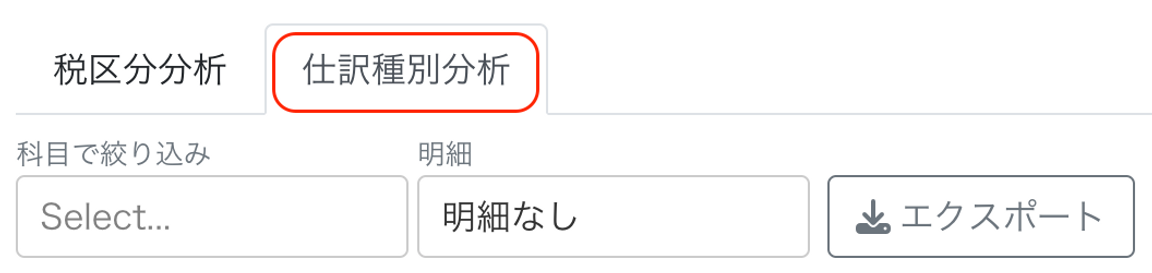
Step2 分析したい年月を指定
2-1 画面右上の年月を指定します

Step3 分析結果を俯瞰する
3-1 行:「勘定科目」、列:「登録した方法」で仕訳帳の金額が集計された一覧表を俯瞰します
- 金額は、借方金額:マイナス、貸方金額:プラス、で集計されています
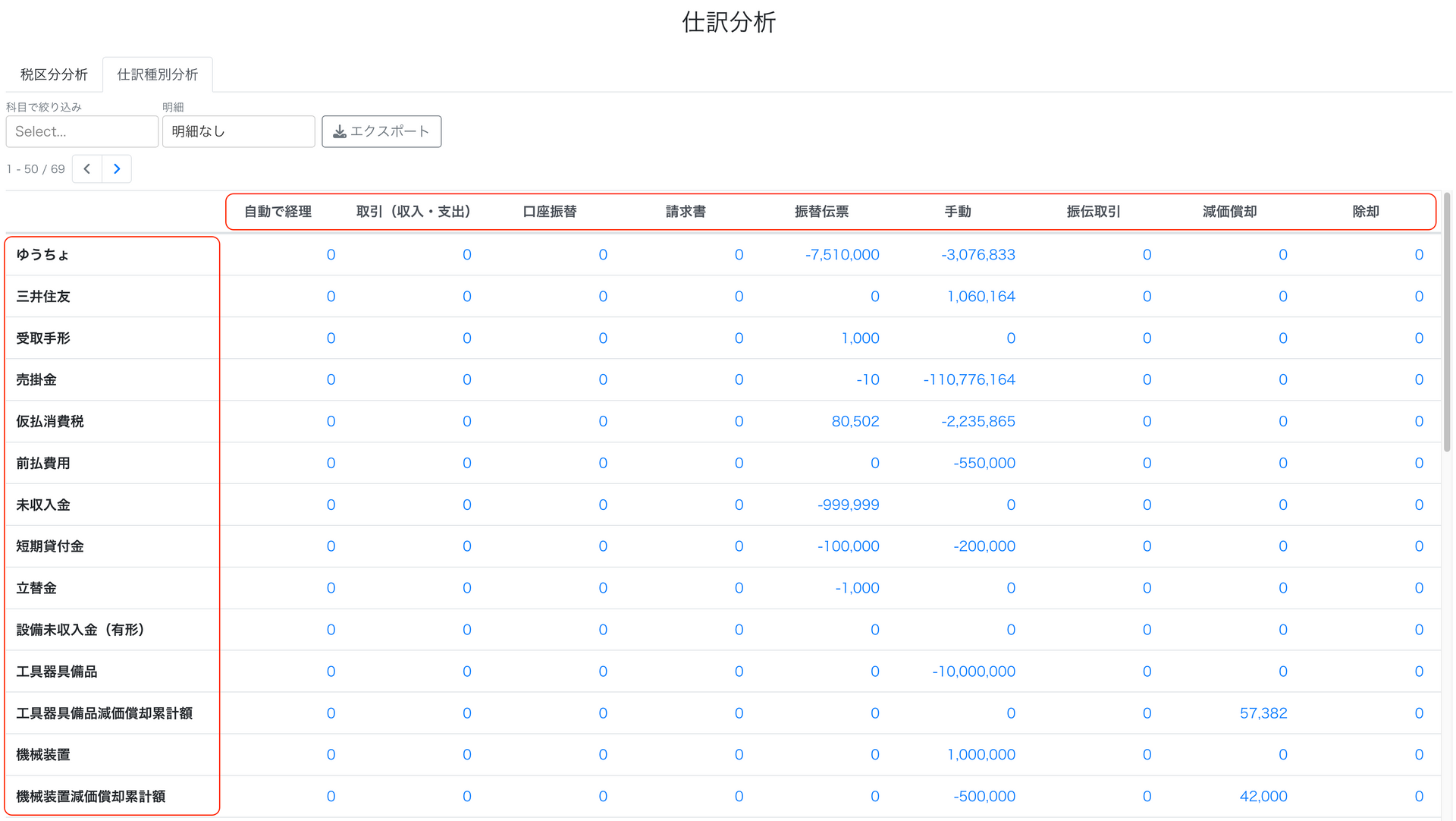
- そのため、集計された金額の合計はゼロになります

3-2 「明細別」に表示して、明細別に集計された一覧表を俯瞰します
- 例:明細「取引先」の場合
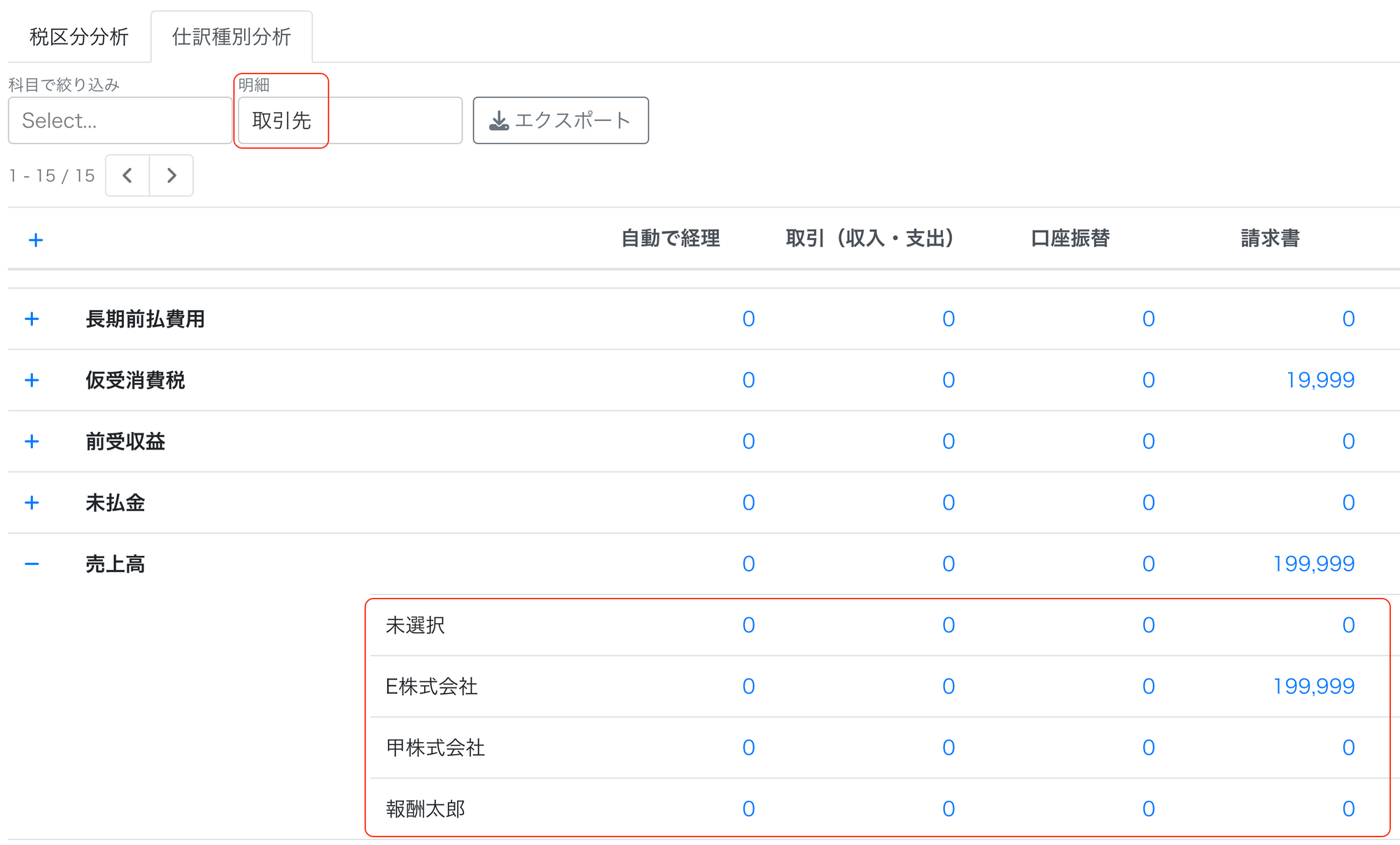
Step4 金額をクリックして仕訳帳→freeeに遷移する
4-1 気になる科目-仕訳種別の組み合わせがある場合は金額をクリックして仕訳帳に遷移します
- 気になる科目-仕訳種別の組み合わせの金額をクリックします(科目×明細−仕訳種別、も可能です)
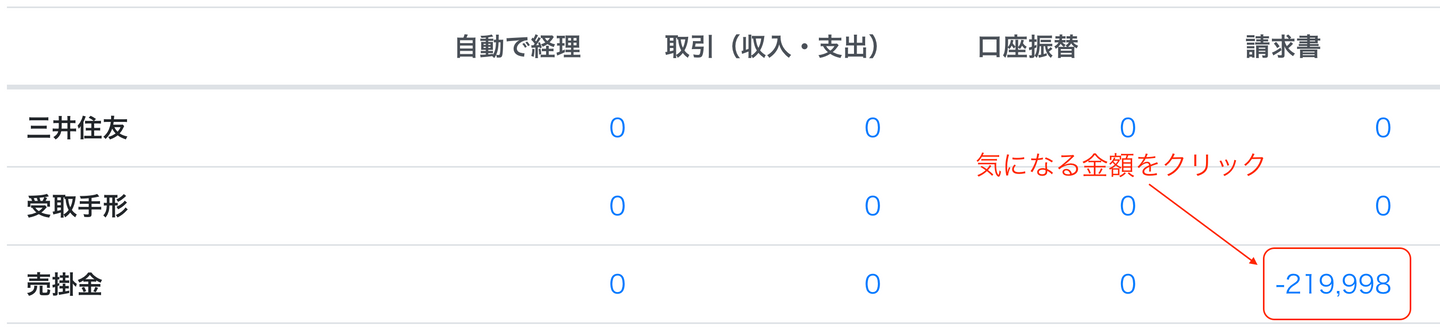
- 選択した科目-仕訳種別の組み合わせで絞られた状態で仕訳帳画面に遷移します
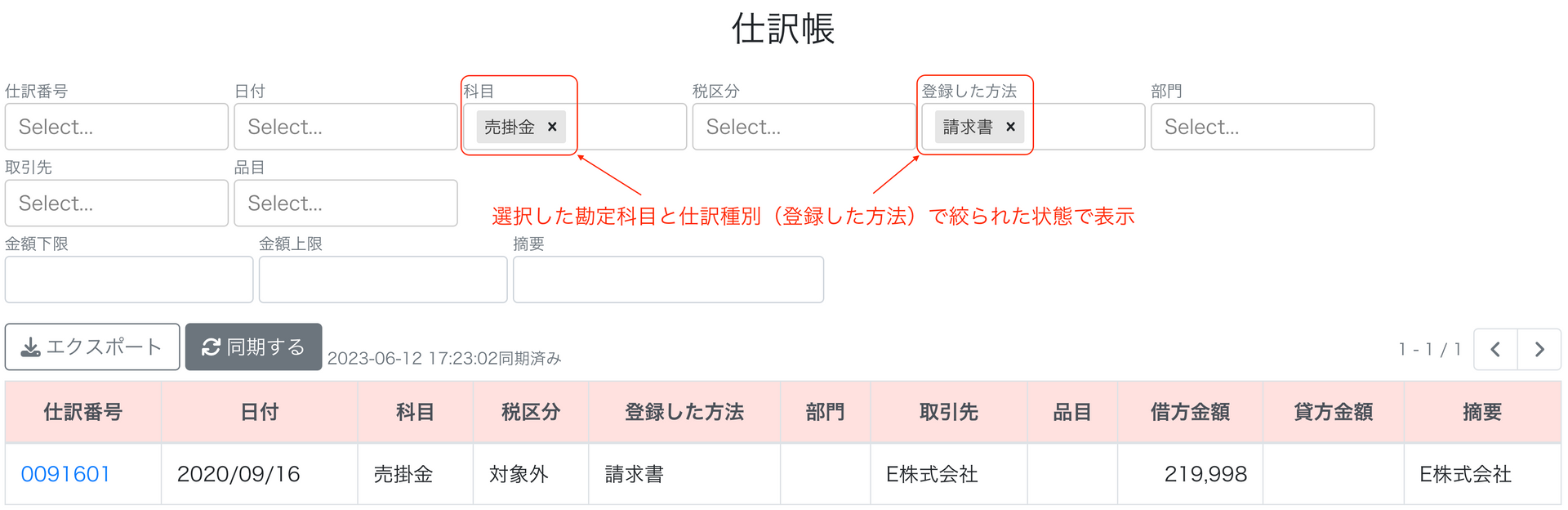
4-2 仕訳番号をクリックするとfreeeの仕訳帳に遷移します

留意点
① 合計がゼロにならない場合、考えられる理由
- 「列」に表示されている仕訳種別(登録した方法)は、kansapo運営側で把握している「登録した方法」の全種類になります
- 現状、freee側の情報からは「登録した方法」を網羅的に把握する方法がなく、kansapo運営側で調べながら把握する方法しかありません
- もし、こちらで把握していない「登録した方法」がある場合は、合計がゼロにならない原因となりますので、その際はお手数ですがチャットからご連絡ください。追加します
② freeeの仕訳番号について
- 仕訳帳からfreeeの仕訳帳に飛ばすためには、freeeにて仕訳番号を付す設定にしている必要があります(仕訳番号をキーにしているため)
- 仕訳番号の設定方法等の詳細はfreeeのヘルプページをご参照ください
③ CSV出力について
- 「エクスポート」ボタンをクリックするとCSV出力されます
- ページが複数に跨っていても全ての内容がCSV出力されます
- ただし、科目で絞り込まれた状態の場合は、絞り込まれた内容のみがCSV出力されます
④ 貸借同額でゼロになっている場合
- 貸借同じ金額で合計ゼロになっている場合であっても、仕訳種別分析画面には表示されます
⑤ 列幅を動かす方法
- 科目・明細列の上にある「>」を左クリックで動かす
- 折り返してしまっている科目・明細名がある場合
- 折り返しが解消するまで広げる